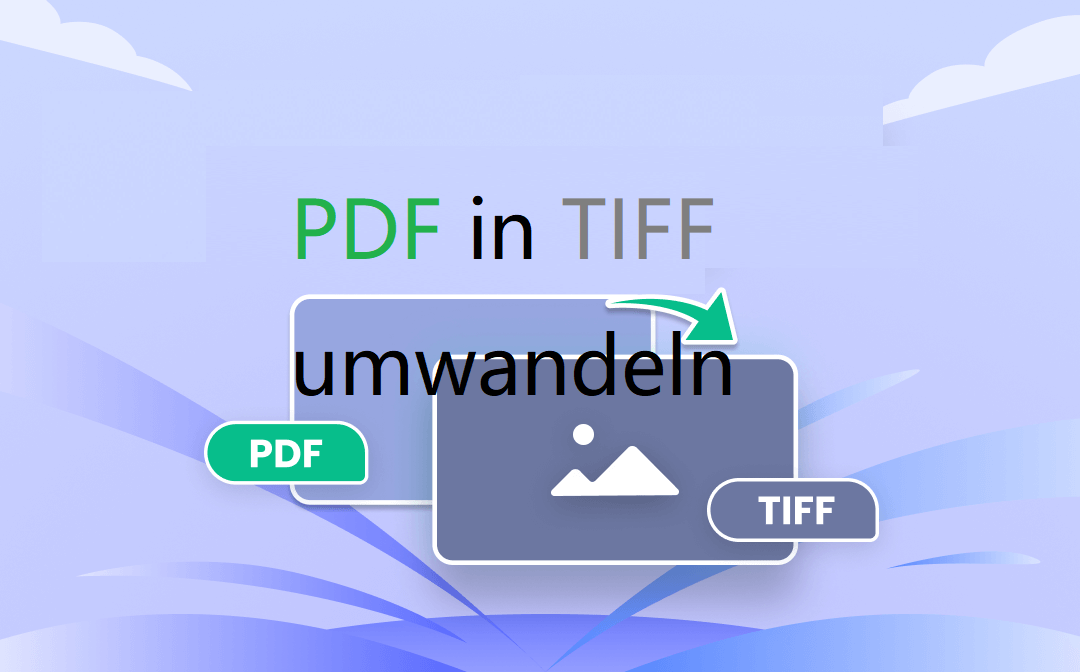
TIFF oder TIF, mit den Dateinamenerweiterungen .tiff und .tiff bezeichnet, steht für Tag Image File Format. In diesem Artikel haben wir 4 der besten Methoden zusammengestellt, wie Sie PDF in TIFF umwandeln können, darunter die SwifDoo PDF Desktopsoftware und 3 Online-Konverter.
PDF in TIFF konvertieren unter Windows
SwifDoo PDF: PDF in TIFF umwandeln Windows 10
Wenn Sie eine Desktop-Anwendung gegenüber einem webbasierten Konverter bevorzugen, ist SwifDoo PDF genau das Richtige für Sie. Diese Windows-gestützte PDF-Software verfügt über eine intuitive Benutzeroberfläche und ist Ihre zuverlässige Lösung für die Konvertierung von PDF in TIFF.
Damit können Sie ein mehrseitiges PDF in eine TIFF-Datei konvertieren oder das PDF als mehrere separate TIFF-Dateien speichern. Zu den wichtigsten Vorteilen des SwifDoo PDF-Konverters gehört, dass Sie die Auflösung des Ausgabebildes wählen und mehrere PDF-Dateien auf einmal konvertieren können. Schauen Sie sich die folgende Anleitung zur Konvertierung von PDF in TIFF unter Windows einmal an.
Schritt 1: Öffnen Sie eine PDF-Datei mit SwifDoo PDF und gehen Sie dann auf Konvertieren und PDF in Bild;
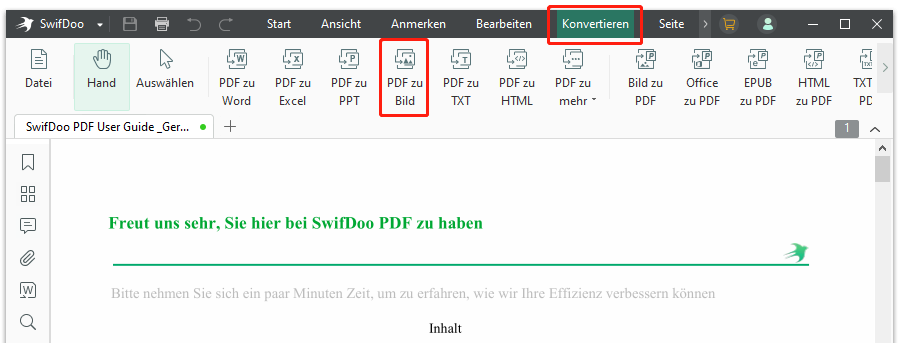
Schritt 2: Wählen Sie im Dialogfeld von SwifDoo PDF Converter die PDF-Seiten aus, die Sie in TIFF konvertieren möchten;
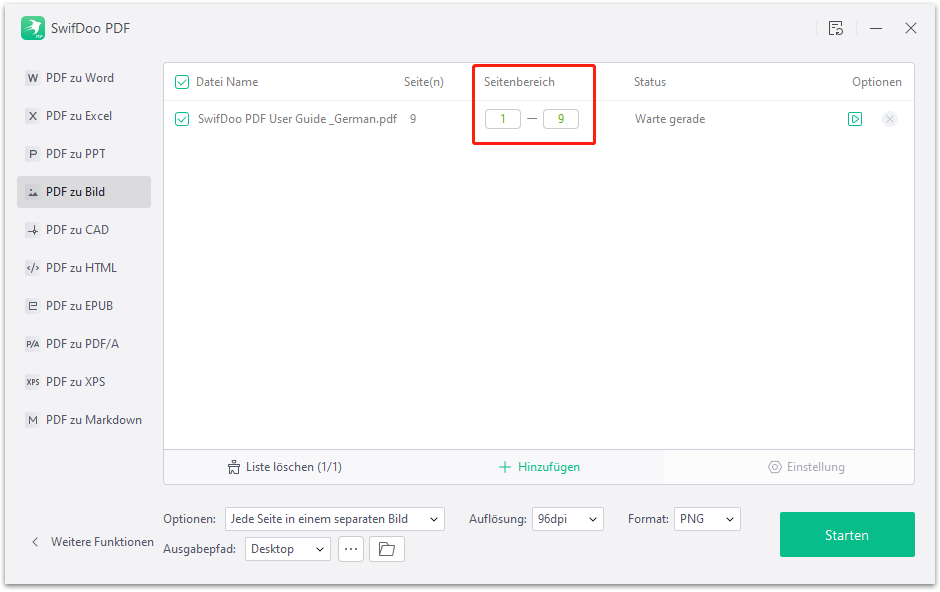
Schritt 3: Klicken Sie auf das Dropdown-Menü Optionen, um auszuwählen, ob das PDF in ein mehrseitiges TIFF konvertiert werden soll, oder ob jede Seite in eine einzelne TIFF-Datei umgewandelt werden soll;
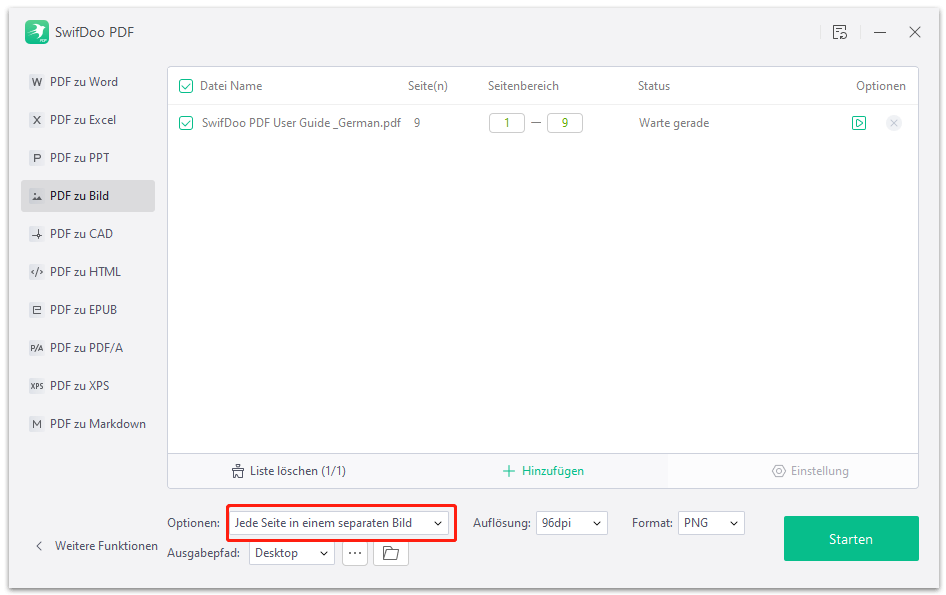
Schritt 4: Wählen Sie das exportierte Dateiformat als TIF und die gewünschte Bildauflösung;
Schritt 5: Wählen Sie einen Ordner, in dem Sie die geänderte Datei speichern möchten, und tippen Sie dann auf Start, um die Konvertierung von PDF in TIFF zu starten.
Mehrere PDF in TIFF umwandeln
Um mehrere PDF-Dokumente im Stapelverfahren in TIFF-Bilddateien zu konvertieren, brauchen Sie nur auf "Dateien hinzufügen" zu klicken, um alle PDFs hinzuzufügen, die Konvertierungseinstellungen bei Bedarf anzupassen und auf "Start" zu klicken. Ohne Verzögerung beginnt dieser PDF in TIFF Konverter automatisch mit der Konvertierung dieser PDF-Dateien. So können Sie einfach PDF Dateien in TIFF umwandeln.
Mit SwifDoo PDF können Sie auch ein farbiges PDF in schwarz-weiße TIFF-Bilddateien konvertieren. Dazu drucken Sie Ihr PDF in Graustufen und konvertieren dann das geänderte PDF in schwarz-weiße TIFF-Bilder. Hier ein kurzer Blick auf die Gebrauchsanweisung.
Schritt 1: Tippen Sie oben links auf SwifDoo und wählen Sie in der Dropdown-Liste Drucken;
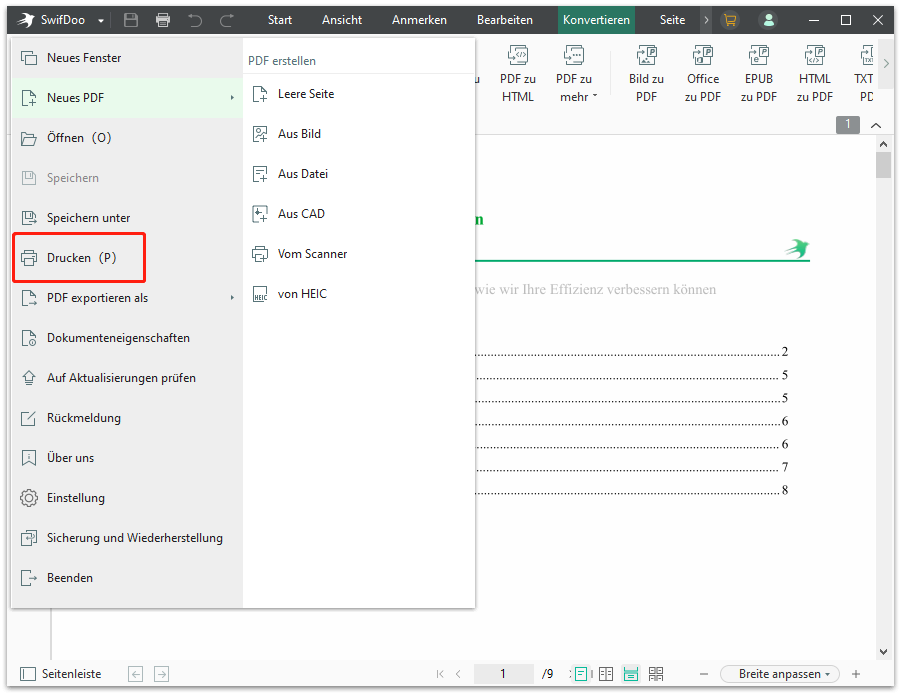
Schritt 2: Wählen Sie im Dropdown-Menü Farbe die Option Graustufen, geben Sie den Bereich der zu konvertierenden Seiten ein und drücken Sie auf Drucken.
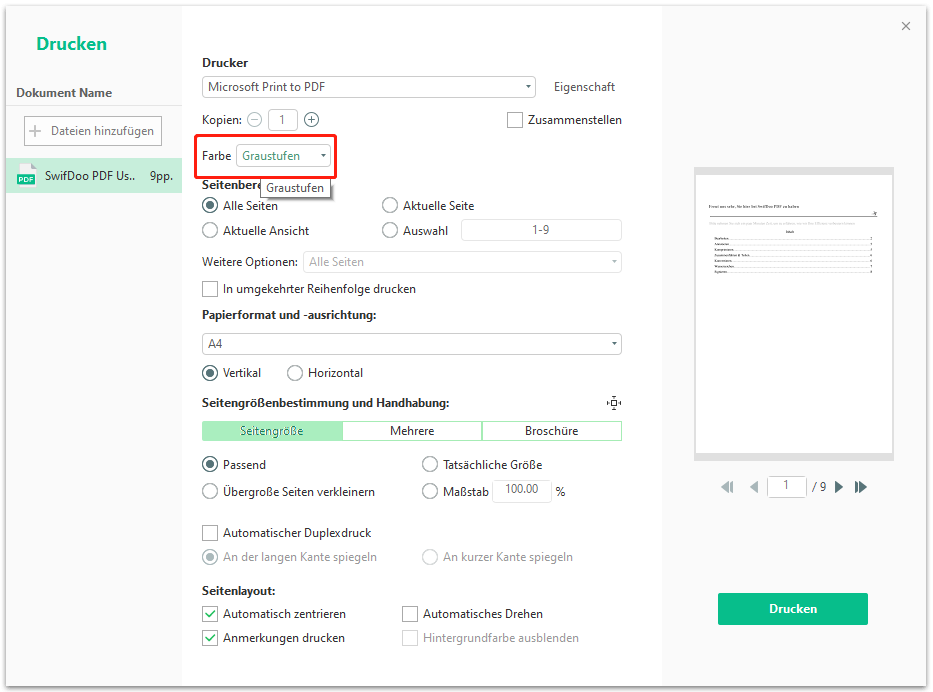
Hier erfahren Sie, wie Sie PDF in TIFF mit der SwifDoo PDF Desktop Anwendung unter Windows konvertieren. Klicken Sie auf den untenstehenden Link, um SwifDoo PDF kostenfrei herunterzuladen und auszuprobieren.
Ähnlich wie beim Speichern von PDF als TIFF können Sie eine Datei mit dem SwifDoo PDF-Konverter von TIFF in PDF konvertieren. Bitte lesen Sie den folgenden Artikel, um mehr darüber zu erfahren, wie Sie TIFF-Bilder ohne Qualitätsverlust in PDF-Dateien konvertieren können.
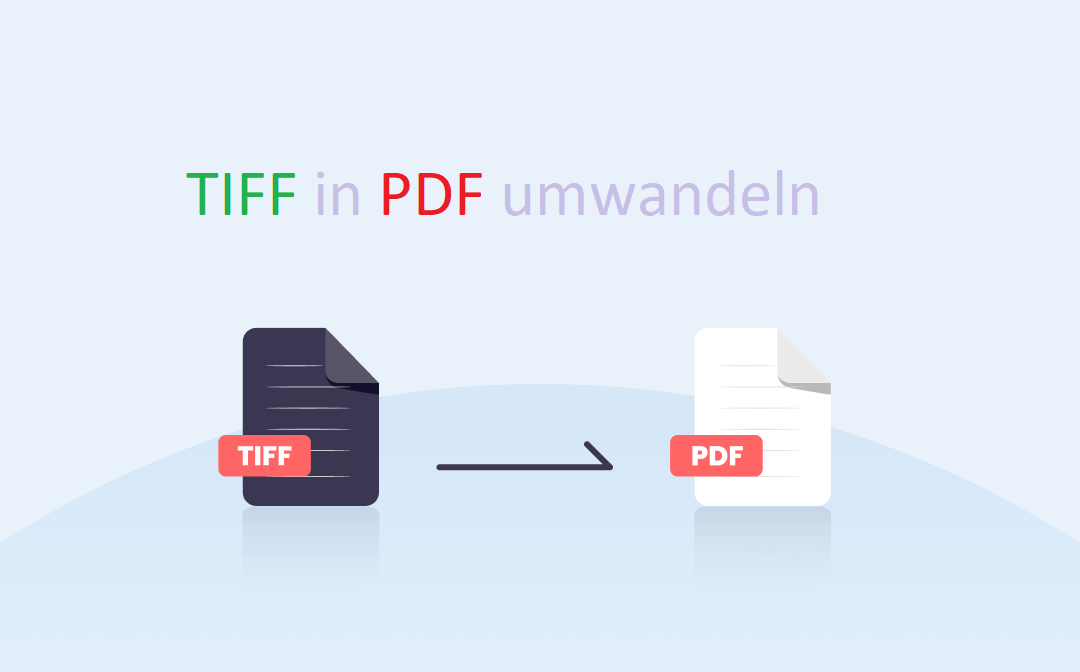
TIFF in PDF konvertieren - so einfach im Jahr 2025
Lesen Sie weiter, um vier praktikable Methoden zur Konvertierung von TIFF in PDF auf verschiedenen Betriebssystemen zu entdecken.
LESEN SIE MEHR >PDF in TIFF online konvertieren
SwifDoo PDF Online Konverter: PDF in TIFF umwandeln kostenlos online
Um ein breiteres Publikum zu erreichen, bietet SwifDoo einen Online-Konverter an, mit dem Sie auf einer Webseite PDF in Bild-, Word-, Excel-, CAD- und andere Formate umwandeln können und umgekehrt. Der Konverter ist auf allen Betriebssystemen verfügbar, einschließlich Windows und Mac. So gehen Sie vor, um PDF in TIFF online umwandeln zu können.
Schritt 1: Klicken Sie oben auf der SwifDoo Webseite auf PDF konvertieren und wählen Sie dann im Bereich Aus PDF konvertieren die Option PDF in Bild;
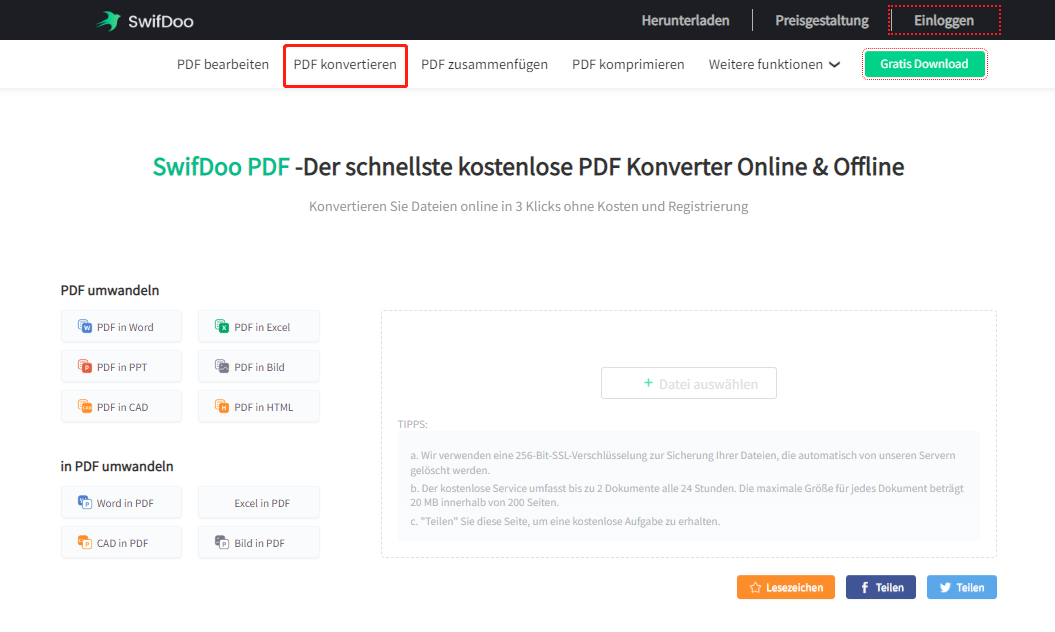
Schritt 2: Tippen Sie auf Datei auswählen, um das PDF hochzuladen, das Sie in TIFF konvertieren möchten.
Sekunden später können Sie die aus Ihrem PDF konvertierte TIFF-Bilddatei herunterladen. Bitte beachten Sie, dass der Online-Dienst nur das Hochladen von jeweils einer Datei erlaubt und eine Stapelkonvertierung nicht unterstützt wird. Wie in den "TIPPS" auf der Seite angegeben, kann jeder Benutzer bis zu 2 Dateien pro Tag konvertieren. Weitere kostenlose Chancen erhalten diejenigen, welche die Seite auf Facebook und Twitter teilen möchten.
CloudConvert: PDF in TIFF umwandeln online
Dies ist ein Online-Dienstleister, mit dem Sie Ihre Datei von .pdf in .tiff konvertieren können, ohne einen Cent auszugeben. Das Beste an diesem Konverter ist, dass Sie 25 PDFs auf einmal hochladen und konvertieren können. Für mehr und unbegrenzte Konvertierungen müssen Sie jedoch zahlen und ein Abo abschließen. Erfahren Sie, wie Sie mit diesem Tool PDF in TIFF konvertieren können.
Schritt 1: Tippen Sie auf der Startseite des Konverters auf Datei auswählen, um alle PDF-Dokumente hochzuladen, die Sie in TIFF-Dateien konvertieren möchten;
Schritt 2: Klicken Sie auf das Dropdown-Menü Konvertieren in, um TIFF als Ausgabeformat zu wählen;
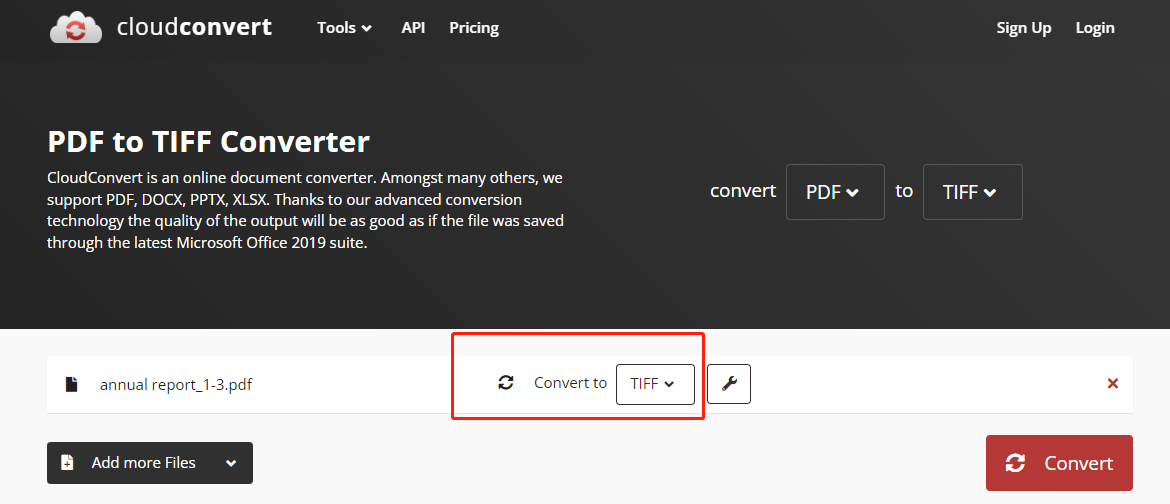
Schritt 3: Klicken Sie auf das Schraubenschlüssel-Symbol neben Konvertieren in, um die Einstellungen für Seitenbereich, Auflösung in Pixel pro Zoll und andere Optionen zu ändern;
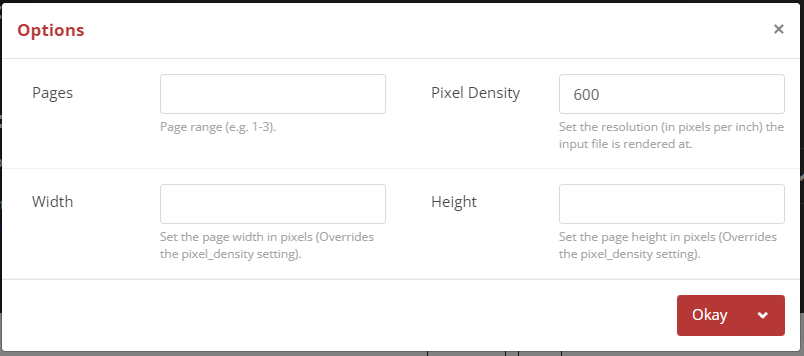
Schritt 4: Klicken Sie auf OK und Konvertieren.
CloudConvert ist ohne Zweifel eins der benutzerfreundlichsten Tools zum Speichern von PDF als TIFF und kann Audio-, Video-, eBook- und viele andere Dateitypen gratis konvertieren. Es ist jedoch nicht hilfreich, um ein mehrseitiges PDF in eine mehrseitige TIFF-Datei zu konvertieren. Das bedeutet, dass jede Ihrer PDF-Seiten nur als ein einzelnes TIFF-Bild gespeichert wird.
pdf2tiff.com
Wenn Sie PDF-Dateien in TIFF-Bilder konvertieren möchten, ohne eine Software auf Ihrem Computer zu installieren, ist pdf2tiff.com genau das Richtige für Sie. Damit können Sie bis zu 20 PDFs in einem Rutsch konvertieren. Darüber hinaus kann dieser Webservice auch JPG und PNG in TIFF umwandeln und umgekehrt. Schauen wir uns an, wie Sie mit diesem kostenlosen PDF zu TIFF Konverter eine TIFF-Datei aus einer PDF-Datei erstellen.
Schritt 1: Ziehen Sie Ihre PDF-Dokumente per Drag & Drop auf den Arbeitsplatz;
Schritt 2: Nachdem die Konvertierung abgeschlossen ist, klicken Sie auf DOWNLOAD oder DOWNLOAD ALLE, um die TIFF-Bilddateien zu erhalten.
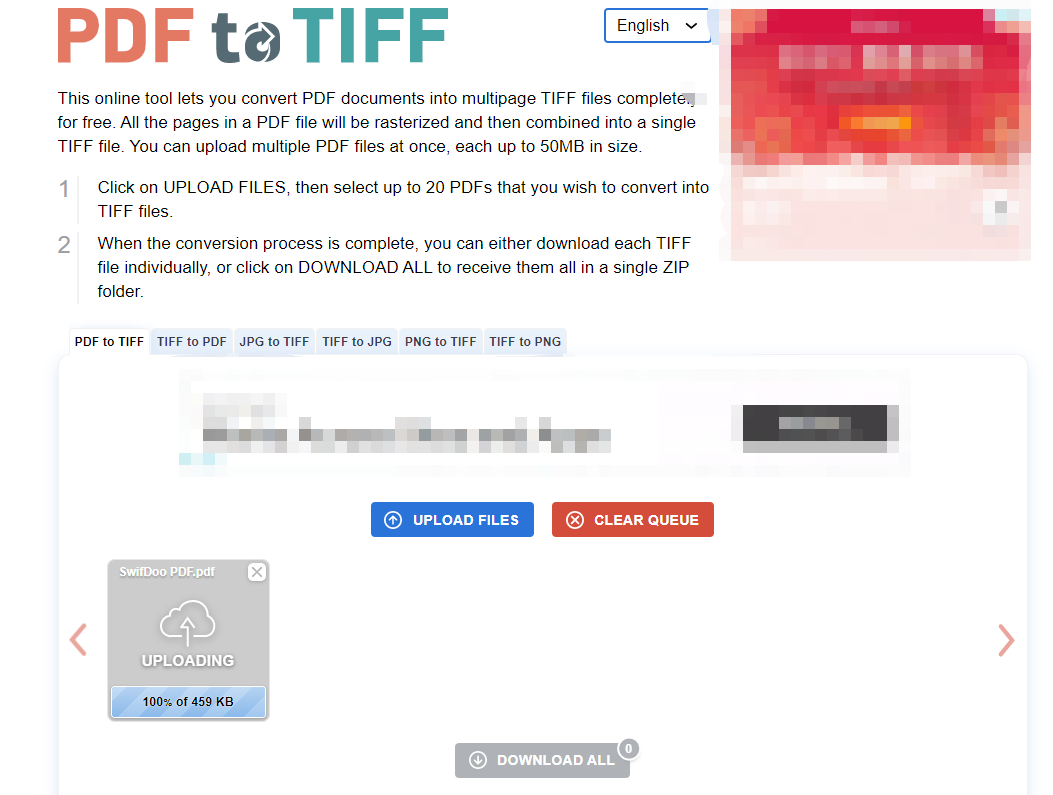
Dieser PDF zu TIFF Konverter ist zwar praktisch, aber die aufdringliche Werbung auf seiner Website könnte Sie stören. Außerdem konvertiert er nur eine Seite Ihrer PDF-Datei. Wenn Sie also mehrere Seiten konvertieren müssen, sollten Sie auf ein anderes Tool wie SwifDoo PDF online converter zurückgreifen. Oder Sie können das SwifDoo PDF-Desktop-Programm verwenden, um die PDF-Datei zu teilen vor der Konvertierung.
Was ist der beste PDF in TIFF Konverter?
Die Konvertierung von Dateiformaten ist in der heutigen Zeit kein großes Problem mehr, aber die Wahl der richtigen Methode ist nicht einfach. Für die Online-Konvertierung Ihrer PDF- in hochauflösende TIFF-Dateien können Ihnen sowohl SwifDoo PDF als auch CloudConvert einen Gefallen tun. Aber ein Desktop-Programm ist einem Online-Tool mit seinen umfangreichen Funktionen und seiner schnellen Reaktion immer überlegen. Online-Konverter können zum Beispiel kein mehrseitiges TIFF-Bild aus mehreren PDF-Seiten erstellen.
![[kostenlos] PNG in PDF umwandeln unter Windows/ Mac/ Handy](https://img.swifdoo.com/image/wie-konvertiert-man-png-zu-pdf-thumbnail.png)
[kostenlos] PNG in PDF umwandeln unter Windows/ Mac/ Handy
Die Umwandlung von PNG in PDF scheint schwierig zu sein, aber ist mit richtigen Werkzeugen ganz einfach. Finden Sie in diesem Beitrag mehrere Methode dazu.
LESEN SIE MEHR >Warum SwifDoo PDF verwenden?
Mit einer Qualitätssoftware wie SwifDoo PDF können Sie Ihre Arbeitseffizienz erheblich verbessern und Ihre Zeit und Energie für die Bearbeitung von Dokumenten sparen.
- Für alle, die PDF in das TIFF-Format konvertieren möchten, ohne dabei an Qualität zu verlieren, steht Ihnen die SwifDoo PDF Desktop-Software zur Verfügung.
- SwifDoo PDF ist ein Komplett-Programm, mit dem Sie PDF-Dokumente ohne Stress direkt bearbeiten, mit Anmerkungen versehen, komprimieren und zusammenführen können.
- SwifDoo PDF ist bestrebt, seinen Nutzern ein optimales Preis-Leistungs-Verhältnis zu bieten, und bietet seinen lebenslangen, unbefristeten Plan für nur 159 $ an.
Schluss
TIFF ist ein gängiges Format für Rastergrafiken, das in der grafischen Gestaltung verwendet wird. Um PDF-Seiten als TIFF-Bilder zu erstellen, gibt es verschiedene Methoden, darunter die Verwendung von Adobe Photoshop oder die Konvertierung von PDF in TIFF. SwifDoo PDF und verschiedene Online-Konverter bieten Lösungen für die Konvertierung. Durch die Wahl des richtigen Konvertierungstools können Sie effizient PDF in TIFF umwandeln und bearbeiten.








